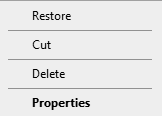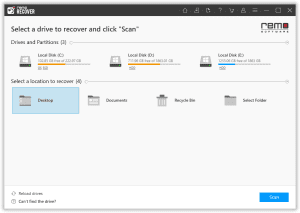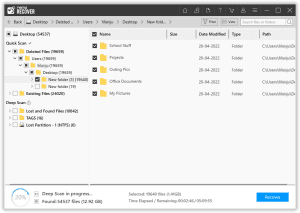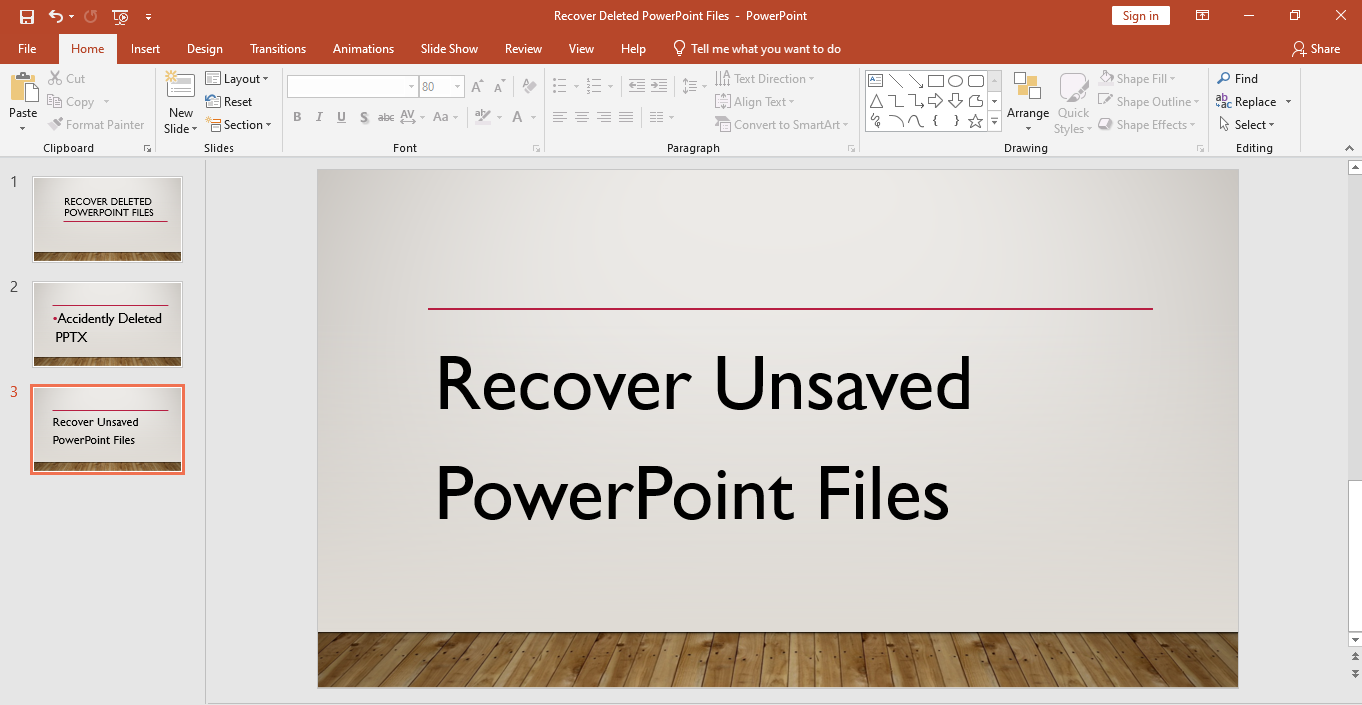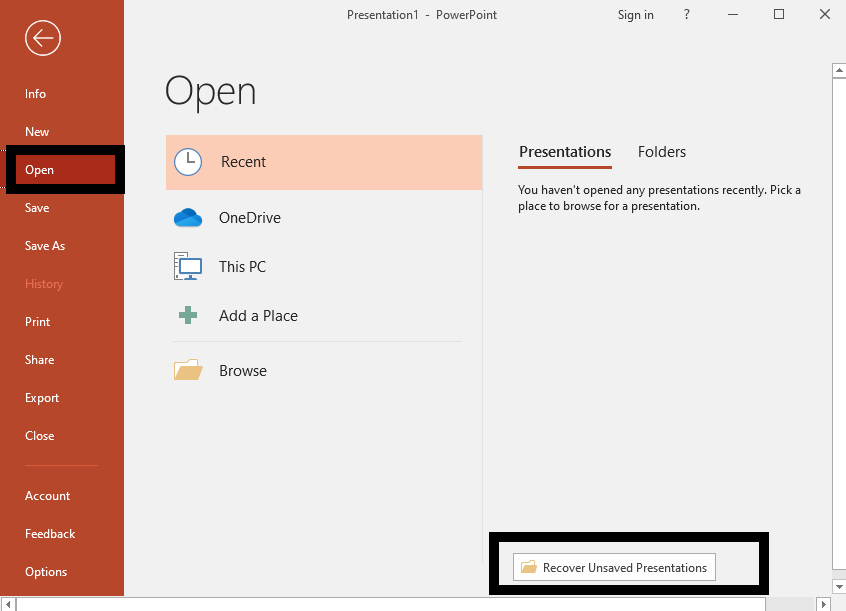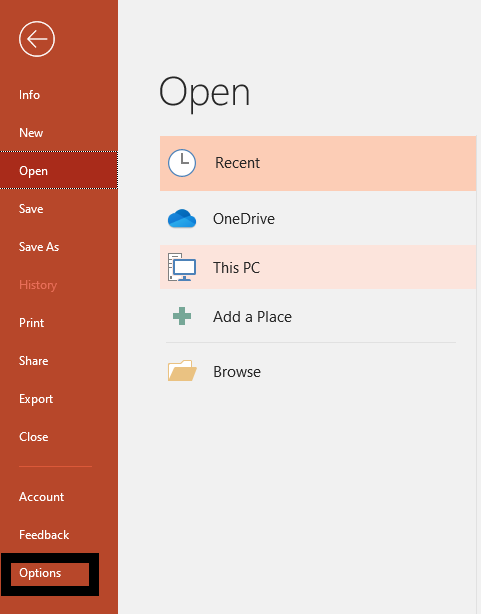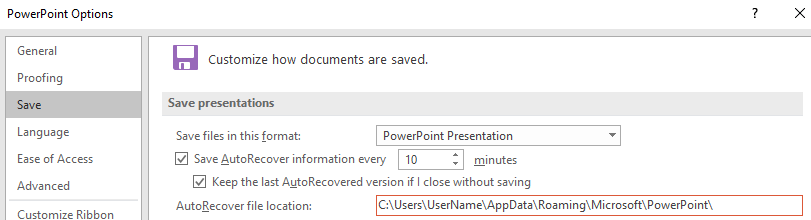Microsoft PowerPointは、テキスト、アニメーションダイアグラム、画像、ビデオ、トランジションエフェクトなどを使用して、スライド形式でデータを表示するために使用されるプログラムです。さらに、PowerPointスライド(PPTX / PPT)をより魅力的にするために、さらにフォーマットすることができます。 複数のレイアウト、背景、フォントの色、スタイル、サイズの変更などがあります。
あなたは貴重な時間を何時間も費やし、PowerPointプレゼンテーションの見栄えを良くするために多大な努力を払ったかもしれません。 しかし、PPTファイルを紛失または削除した場合はどうなりますか? 間違いなく、PowerPointファイルはあなたにとって非常に重要であるため、紛失したり削除したりするのはがっかりします。
スライドを失う可能性のあるさまざまなシナリオがあります。 誤って削除したり、Windowsがクラッシュしたり、転送中にファイルが失われたり、システムが再起動したり、シャットダウンしたりします。
この記事では、削除されたPowerPointファイルを回復するための最も信頼できる方法を見つけるでしょう。 また、保存されていないPowerPointスライドを無料で復元する方法も学びます。
PowerPointファイルを回復する方法は?
セクション1:削除されたPPT / PPTXを復元する
セクション2:保存されていないPPTファイルを回復する
セクション1:削除されたPowerPointファイルを回復する方法?
このセクションでは、ごみ箱とRemoRecoverソフトウェアを使用して削除されたPowerPointファイルを回復するための実証済みの方法について説明します。 完全に削除されたPowerPointスライドを復元する場合は、RemoRecoverソフトウェアを使用して2番目の方法に進みます。
削除したPowerPointファイルを復元できますか?
はい、削除されたPowerPointファイルを復元できます。 しかし、負けた後に最初にすること または ファイルまたはフォルダを削除する PCまたは外部ストレージの使用を停止することです。 新しいファイルを追加したり、PowerPointファイルを削除または紛失した同じドライブ上の既存のファイルを更新すると、PPTXファイルの正常な回復が妨げられる可能性があります。
削除されたPPTファイルを回復する方法
1. ごみ箱を使用して削除されたPowerPointファイルを回復する
Windows 11、10、またはその他の以前のバージョンでは、削除されたファイルのコピーがごみ箱に作成されます。 したがって、誤ってPowerPointファイルを削除した場合は、ごみ箱からそれらを復元できます。 ただし、完全に削除されたファイルは復元できません。
Windowsのごみ箱から削除されたPowerPointファイルを回復するには:
- ごみ箱フォルダを開きます。
- 回復したいすべての削除されたPPTXファイルを見つけて選択します。
- 次に、選択したPowerPointファイルを右クリックします そしてクリックしますRestore オプション。
- ごみ箱の回復プロセスが完了すると、削除されたすべてのPowerPointファイルを以前に存在していたのと同じドライブに見つけることができます。
ご存知のように、ファイルの完全な削除では、削除されたPPTファイルをごみ箱から見つけたり復元したりすることはできません。 しかし、それはあなたがそれらのファイルを永久に失ったという意味ではありません。 専用に設計されたPowerPointファイル回復ソフトウェアであるRemoRecoverを利用することにより、PowerPointファイル、Word文書、Excelシートなどの削除または紛失したOfficeファイルを復元できます。
PowerPointファイルを完全に削除する一般的な理由のいくつかは次のとおりです。 Shift +削除キーを使用してPPTファイルを削除する、ごみ箱を空にする、外部HDD、SSD、メモリカード、USBなどの外部ストレージディスクからPowerPointファイルを削除する。
2. Remo 回復ツールを使用して削除または失われたPowerPointファイルを回復する
を使用できます Remo 回復ツール 完全に削除された PPT/PPTX ファイルのバックアップを取っていない場合。 このソフトウェアは、PowerPoint ファイル、Excel ファイル、Word 文書、写真、ビデオ、オーディオ ファイル、生画像など、300 以上のファイル形式を簡単に復元できます。
削除された PPTX / PPT ファイルを復元するには:
ステップ 1: ダウンロードとインストール Remo Recover あなたのコンピュータ上で そして 以下の手順に従って、削除された PowerPoint ファイルを復元します。
ステップ 2: 削除した PowerPoint ファイルを復元するドライブを選択します。
ステップ 3: をクリックします Scan スキャンプロセスを開始するオプション。
注意: 今、あなたはをクリックすることができます Dynamic Tree View 復元されたPPTファイルを表示します。
ステップ 4: 復元したい削除されたPowerPointファイルを選択します そしてをクリックします Recover オプション。
注意: USB ドライブ、メモリ カード、SSD、外付けハード ドライブなどの外付けストレージ ドライブから削除された PowerPoint ファイルを復元するには、それらをコンピュータに接続します。
削除されたPowerPointファイルを復元するためにRemo ソフトウェアを回復するを選択する理由
- 2019、2016などのさまざまなバージョンの削除または失われたPowerPointファイルを回復することは別として。このツールは簡単にできます削除されたExcelファイルを回復する, Wordファイル、テキストファイル、写真、動画、その他のメディアファイル。
- このユーザーフレンドリーなツールは、Windows 10、1、8、7、およびその以前のバージョンを含むすべての最新バージョンのWindowsオペレーティングシステムと互換性があります。
- このツールは、高度な読み取り専用モードアルゴリズムと連携して、PPTスライドと元のコンテンツを変更せずに復元します。
セクション2:保存されていないPowerPointファイルを回復する方法は?
記事のこの部分では、保存されていないPPTファイルを回復するための最も信頼性が高く無料の方法を見つけるでしょう。
保存されていないPowerPointファイルを回復する方法
1. PowerPointプログラムから未保存のスライドを回復する
Microsoft PowerPointアプリケーションは、一時ファイルを使用して、保存されていないPPTプレゼンテーションを自由に復元する機能を提供します。 このメソッドを使用すると、保存されていないすべてのOfficeファイルが配置されている場所(C:\ Users \ UserName \ AppData \ Local \ Microsoft \ Office \ UnsavedFiles \)に移動します。
PowerPointアプリケーションを使用して保存されていない.pptを回復するには:
- 新しい空のPowerPointファイルを開きます そしてクリックしますFile 保存されていないPPTを復元するためのタブ。
- ここで、を選択しますOpen オプションとクリック Recover Unsaved Presentations Windows画面の右下にあります。
- 最後に、保存していないPowerPointファイルを見つけて開き、選択した目的の場所に保存します。
2. AutoRecoverから未保存のPowerPointファイルを回復する
AutoRecoverは、ユーザーが保存されていないPowerPointを回復するのに役立つ組み込み機能です。 Microsoft PowerPointアプリケーションで自動回復機能を有効にしている場合、この方法では、保存されていないPPTファイルを取り戻すことができます。
AutoRecoverから未保存または紛失したPPTファイルを回復するには:
- 新しいPowerPointファイルを開きます。
- クリックFile タブ、そして、選択する
- 今、 クリックSave 下の画像に示すように、左側のペインで。
- コピーAutoRecover 画像を参照するファイルロケーションパス。
C:\Users\UserName\AppData\Roaming\Microsoft\PowerPoint\
クイックノート: (10分ごとに自動回復情報を保存する)および(保存せずに閉じた場合は最後の自動回復バージョンを保持する)オプションが既にマークされている場合、これは、PowerPointアプリケーションで自動回復モードが既に有効になっていることを意味します。
先端: これらの2つのオプションがマークされていない場合、この方法を使用して保存されていないPPTファイルを復元することはできません。 ただし、これらを今すぐ選択して、保存されていないPowerPointファイルを将来復元することができます。
- 上記のオプションをすでに有効にしている場合は、次の手順に進んで、保存されていないPPTファイルを自動回復から回復します。
- 今オープンWindows File Explorer と貼り付け コピーされた AutoRecover ファイルの場所のパス そして クリックEnter.
- これにより、という名前のフォルダに移動しますMYPRESENTATION または PRESENTATION.
- フォルダを開き、保存されていないPowerPointファイルを見つけます。
- ここで、保存されていないPPTスライドをPowerPointアプリケーション経由でのみ開き、選択した場所に保存します。
ボーナス情報: 方法を学びたい場合は、リンクをクリックしてください 削除または保存されていないWord文書を回復する 簡単に。
最終的な言葉
データ損失のシナリオを回避するには、PowerPointファイルのバックアップを取ることが常に重要です。 ただし、PPTファイルで作業している場合は、Ctrl + Sキーを使用して、更新時にPPT / PPTXファイルを定期的に保存することを常にお勧めします。 最も重要なのは、削除されたPowerPointファイルをごみ箱から復元できることですが、PPTXファイルを完全に削除する場合は、RemoRecoverなどのPowerPoint回復ソフトウェアが必要です。